Cách dùng hàm WEEKDAY để tính thứ của một ngày bất kỳ trong Excel
Bạn đã bao giờ gặp khó khăn trong việc xác định một ngày bất kỳ là ngày thứ mấy trong tuần chưa? Khi thao tác và quản lý dữ liệu trên Excel, bạn hoàn toàn có thể giải quyết vấn đề này đơn giản với hàm WEEKDAY trong Excel. Cùng tìm hiểu ngay nhé!
Hàm WEEKDAY là gì?
Hàm WEEKDAY trong Excel là một hàm thuộc nhóm ngày giờ (Date and Time), dùng để tính toán một ngày/tháng/năm bất kỳ và trả về kết quả là một số nguyên cho biết ngày đó là ngày thứ mấy trong tuần.
Hàm WEEKDAY thường được áp dụng nhiều nhất trong các bảng tính toán của nhân sự và bảng thời gian biểu. Bạn cũng có thể tự thiết lập cách đếm ngày trong tuần theo ý muốn của mình, ví dụ thay vì mặc định thứ 2 là ngày đầu tiên trong tuần, bạn có thể chọn thứ 4 là ngày đầu tiên, thứ 5 sẽ là ngày số 2,...
Cú pháp hàm WEEKDAY
Hàm WEEKDAY trong Excel có cú pháp như sau:
=WEEKDAY(serial_number;[return_type])Trong đó:
- Serial_number: Đây là tham số bắt buộc, có thể là biểu thức ngày tháng như "24/02/1997" hoặc một con số biểu thị ngày tháng như 3746,…
- Return_type: Tham số xác định kết quả trả về. Sẽ có rất nhiều tham số tùy chọn cho bạn, để bạn có thể thiết lập được kết quả trả về.
Cách hàm WEEKDAY hoạt động dựa trên tham số return_type
Hàm WEEKDAY trong Excel sẽ trả về kết quả là các số nguyên từ 0 đến 7, tương đương với số thứ tự của 7 ngày trong tuần. Để thiết lập được tham số tùy chọn đúng với mục đích sử dụng, các bạn hãy xem bảng dưới đây.
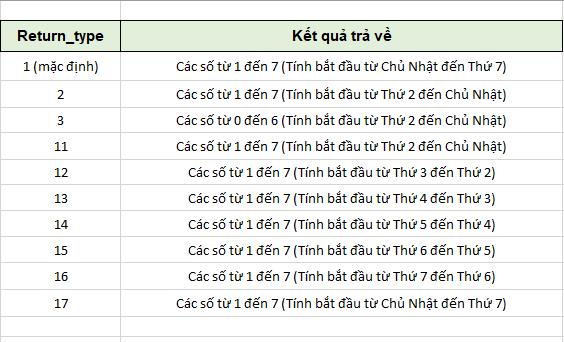
Theo bảng trên, với tham số Return_type bạn có thể xác định bạn muốn Excel đếm số bắt đầu từ 0 hay 1, và ngày đầu tiên sẽ là ngày thứ mấy của tuần, từ đó có thể trả ra kết quả như mong muốn.
Ví dụ nếu bạn muốn bắt đầu đếm từ số 1 và ngày số 1 này là ngày thứ 3 trong tuần, bạn sẽ điền số 12 vào tham số Return_type.
Các lỗi thường gặp khi dùng hàm WEEKDAY trong Excel
Trong quá trình sử dụng hàm WEEKDAY để xác định ngày tháng, bạn có thể sẽ gặp phải những lỗi sau đây
#VALUE! : Lỗi này xảy ra khi Serial_number hoặc Return_type không phải là số.
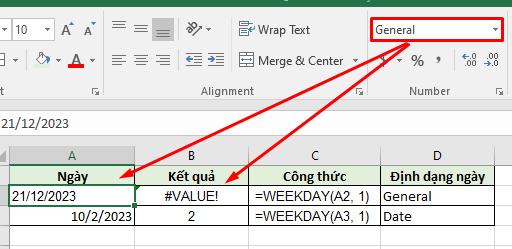
#NUM! : Lỗi này xảy ra khi tham số Serial_number nằm ngoài phạm vi giá trị cơ bản (ngoài khoảng ngày tháng 01/01/1900 - 31/12/9999 được gán số tương ứng trong Excel là 1 và 2958465) hoặc tham số Return_type nằm ngoài phạm vi đã xác định của bảng phía trên.
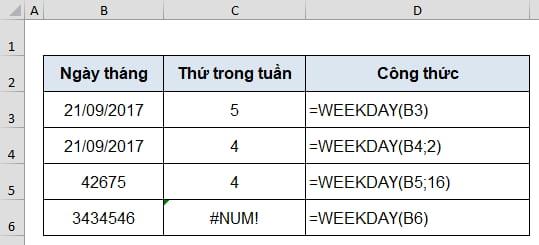
Bài tập ứng dụng với hàm WEEKDAY
Để hiểu rõ hơn cách hàm WEEKDAY trong Excel hoạt động, chúng ta sẽ cùng làm một số ví dụ thực tế. Chúng ta có bảng sau, bao gồm cột Ngày/tháng/năm và cột Thứ trong tuần. Chúng mình sẽ để công thức gốc trên đầu cho các bạn dễ theo dõi nhé.
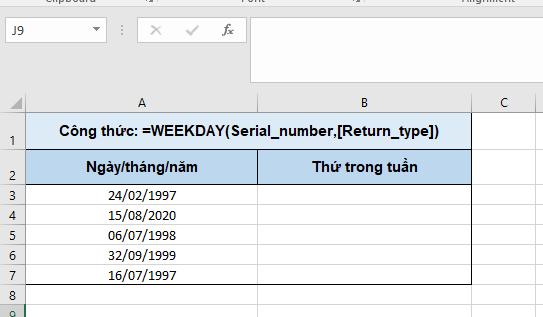
Bước 1: Các bạn xác định kiểu giá trị trả về mà các bạn muốn, ví dụ ở đây mình sẽ chọn giá trị trả về với ngày bắt đầu là ngày số 1, và ngày đầu tuần là Thứ 2, đối chiếu với bảng tham số phía trên, chúng ta sẽ thấy đó là tham số 2.
Bước 2: Áp dụng các tham số đã xác định vào công thức trên, ta sẽ có công thức tính thứ theo ngày tháng năm của ô A3 như sau:
=WEEKDAY(A3;2) 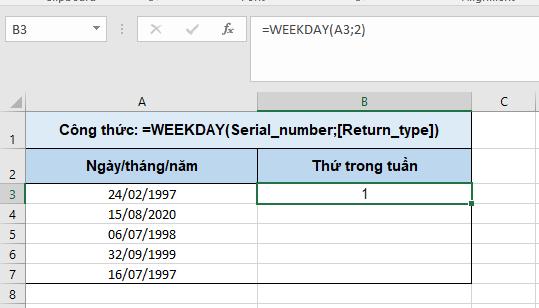
Như vậy. kết quả trả về là 1, nghĩa là ngày 24/02/1997 là ngày số 1 của tuần với ngày bắt đầu tuần là Thứ 2, vậy ngày 24/02/1997 sẽ là Thứ 2.
Chúng ta sẽ thử tiếp một tham số Return_type khác để thấy sự khác nhau.
Ở ngày 15/08/2020 tại ô A4, hãy thử thay tham số 13, tương ứng với cách đếm từ 1 đến 7 và ngày đầu tuần là Thứ 4, cuối tuần là Thứ 3. Chúng ta sẽ có công thức như sau:
=WEEKDAY(A4;13)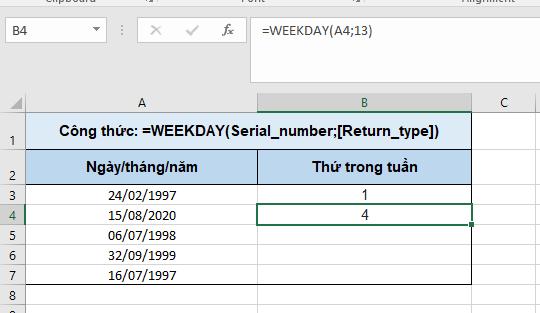
Kết quả trả ra là số 4, nghĩa là ngày Thứ 7 theo cách tính này.
Bước 3: Bây giờ chúng ta kéo và sao chép công thức đầu tiên ở ô B3 xuống hết tất cả các dữ liệu bên dưới. Chúng ta sẽ được bảng sau:
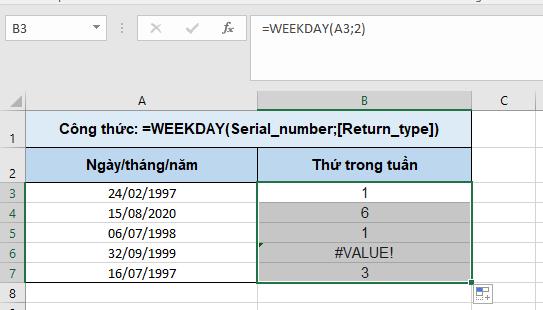
Lưu ý: Với ngày 32/09/1999, bởi ngày này không tồn tại, vượt quá phạm vi giá trị ngày tháng của Excel, vì vậy kết quả trả về báo lỗi #VALUE!
Kết luận
Vừa rồi là những kiến thức cơ bản về cách sử dụng hàm WEEKDAY trong Excel để tính toán thứ trong tuần tương ứng với một ngày bất kỳ. Gitiho.com mong rằng các bạn có thể áp dụng hàm WEEKDAY thành công vào hiệu quả trong việc quản lý thời gian, bảng biểu của mình một cách nhanh chóng và đơn giản nhất.
Khóa học phù hợp với bất kỳ ai đang muốn tìm hiểu lại Excel từ con số 0. Giáo án được Gitiho cùng giảng viên thiết kế phù hợp với công việc thực tế tại doanh nghiệp, bài tập thực hành xuyên suốt khóa kèm đáp án và hướng dẫn giải chi tiết. Tham khảo ngay bên dưới!
Giấy chứng nhận Đăng ký doanh nghiệp số: 0109077145, cấp bởi Sở kế hoạch và đầu tư TP. Hà Nội
Giấy phép mạng xã hội số: 588, cấp bởi Bộ thông tin và truyền thông







